Tal como o ditado diz, “Uma imagem vale por mil palavras”, por isso, ter um tutorial que mostre visualmente todo o processo é sempre melhor que ler um texto, pois ao ler pode sempre sobrar dúvidas. Ora, este artigo tem como objectivo dar a conhecer o programa Wink que permite criar apresentações flash profissionais e com nível de dificuldade diminuto.
O Wink é programa que tem como objectivo criar apresentações que expliquem o funcionamento dos diversos programas de um sistema operativo. Funciona em Windows e em Linux e, para além de gravar vídeos das acções, permite tirar apenas screenshots para diminuir o tamanho do ficheiro resultante e adicionar balões com textos de forma a explicar ainda melhor cada acção.
Para além de criar ficheiros Flash, o Wink ainda permite criar outros tipos de ficheiros, nomeadamente .pdf‘s, executáveis (.exe), HTML, entre outros. Para ter a noção dos excelentes resultados do Wink, veja a apresentação acima deste parágrafo que fiz em menos de 2 minutos:
Instalação
A instalação desta aplicação é muito simples pois está presente nos repositórios oficiais do Ubuntu. Assim, para instalar o Wink, basta clicar aqui ou através do terminal:
Funcionamento
O funcionamento do Wink é muito simples e intuitivo. Para saber trabalhar com o Wink basta ter algumas noções básicas do seu funcionamento e depois todas as acções que quiser fazer serão intuitivas.
Assim, como noção primordial que deve ter relativamente ao Wink é que existe dos tipos de captura e que só adicionará comentários, balões, títulos e/ou botões depois de capturar as imagens. Os dois tipos de captura que referi são: Vídeo e Imagem. Na verdade o primeiro é a mesma coisa que o segundo, apenas difere no facto de o vídeo ser uma captura de imagens seguida e automática. É aconselhável que utilize a captura de imagens ao invés de vídeo de forma a diminuir o tamanho do ficheiro final, uma vez que, no caso do vídeo, existe muitas frames (imagens) que ficam iguais e se for imagem, não haverá repetições de frames diminuindo, portanto, o espaço ocupado pelo ficheiro.
Exemplo simples da criação de um tutorial em wink
Abra o Wink em Aplicações→Gráfico→Wink, e, no programa, clique no botão “New Project”. Na nova janela que aparecerá deverá escolher o tipo de captura: se é o monitor todo ou se é apenas uma zona à nossa escolha (aconselho este último para diminuir o tamanho do ficheiro resultante). Depois disso, clique no botão “OK” para começar a captura.
Ao clicar no botão “OK”, aparecerá uma nova janela bastante importante por vários motivos. Primeiro esta janela diz ao utilizador que o programa está pronto a capturar, bastando, para isso, utilizar as teclas-atalho para proceder à captura. Em segundo lugar, essa janela apresenta as duas combinações possíveis para activar os dois tipos de capturas. E, por fim, essa janela pode ser minimizada para a área de notificação, clicando na tecla “Minimize to Tray“.
Caso o seu teclado não tenha a combinação de teclas definida por padrão no programa, poderá ir às preferências do programa (em File→Preferences) e, na parte de “Change Hotkeys for” poderá definir à sua escolha a combinação de teclas a utilizar.
 No caso de proceder a captura por vídeo, ela é activada pela combinação de teclas que está definida na janela referida acima e, quando quiser terminar a captura de vídeo, deverá fazer a mesma combinação de teclas. O utilizador poderá misturar os dois tipos de captura e, no final, poderá definir os tempos que cada frame deverá demorar.
No caso de proceder a captura por vídeo, ela é activada pela combinação de teclas que está definida na janela referida acima e, quando quiser terminar a captura de vídeo, deverá fazer a mesma combinação de teclas. O utilizador poderá misturar os dois tipos de captura e, no final, poderá definir os tempos que cada frame deverá demorar.
Quando finalizar todas as capturas e quiser gravar para um ficheiro ou então requintar o tutorial, clique no botão “Finish“.
Depois de o programa processar todas as frames ele irá apresentá-las e o utilizador poderá, então, requintar a apresentação com balões ou então definir os tempos de apresentação de cada frame.
Referências:
Homepage do Wink;
Dedoimedo: Wink – Tutorial and Presentation creation software;


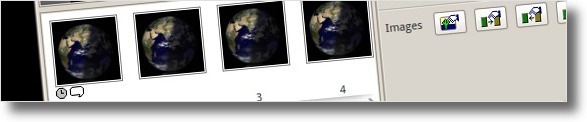
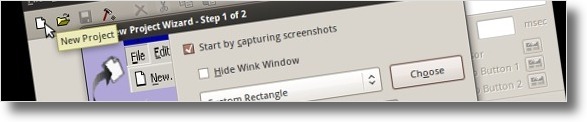
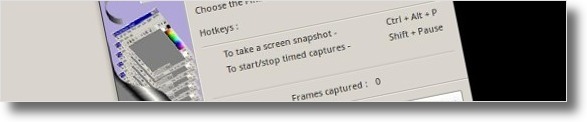
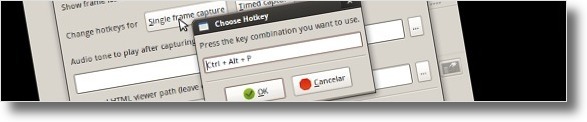
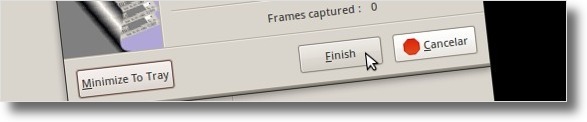
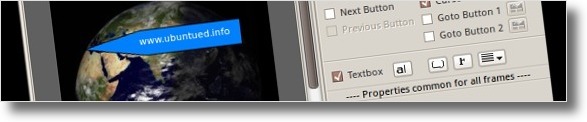








Eu não consigo instalar com o comando fornecido… diz que não encontra o comando.
Se utilizar o comando "sudo apt-get install wink" diz que o pacote wink não está disponivel mas que é refernciado por outro pacote.
Este programa ainda existe para Ubuntu 12.04 x64 ?
Já não existe Paulo, infelizmente, para as novas versões do Ubuntu :\
Nẽo tem o wink no repositorio do Karmic Koala, ecomo podemos fazer para instalar se ter que compilar o fonte..
Abraço
Não tenho conhecimentos em linux e estou tentando aprender..
Segui as instruções acima e me deparei com este resultado:
ecj@ubuntu:~$ sudo aptitude install wink
[sudo] password for ecj:
A ler as listas de pacotes… Pronto
A construir árvore de dependências
A ler a informação de estado… Pronto
A ler informações extendidas de estado
A inicializar os estados dos pacotes… Pronto
Não foi encontrada nenhuma versão candidata para wink
Não foi encontrada nenhuma versão candidata para wink
Nenhum pacote será instalado, actualizado ou removido.
0 pacotes actualizados, 0 novos instalados, 0 para serem removidos e 0 não actualizados.
É preciso obter 0B de ficheiros. Depois de desempacotar serão utilizados 0B.
A gravar informações extendidas de estado… Pronto
A ler as listas de pacotes… Pronto
A construir árvore de dependências
A ler a informação de estado… Pronto
A ler informações extendidas de estado
A inicializar os estados dos pacotes… Pronto
ecj@ubuntu:~$
Não tenho o WINK em Aplicações→Gráfico→Wink
Estou com o Ubuntu 9.10… Será que tenho que executar mais algum comando ??
[...] do blog: http://www.ubuntued.infoComo criar um tutorial em Flash no Ubuntu Ir para o artigo [...]
Olá Wolfy Tuga,
Peço desculpa, não entendi a sua queixa e tinha final você tinha toda a razão!!
Já corrigi o erro, obrigado pelo reparo! ;)
Abraço.
Obrigado pelo esclarecimento!
E quanto à imagem, é por estar tão habituado aos tutoriais aqui do Ubuntued, que me fez levantar essa questão… É que não está a apontar para a imagem real, mas sim para a miniatura do tutorial… lol… é que todas as outras estão como habitual e estranhei… mas nada de mais!
No que toca a tutoriais, sabe bem o que faz… torna bastante fácil a travessia Windows>Linux, em que normalmente não se dispõe assim de software com tanta facilidade como com Ubuntu (Menu>Adicionar/Remover…>Seleccionar o que queremos>e já tá).
Olá Cláudio Novais!
Aqui deixas uma boa sugestão para os demais blogger’s. Mas só uma questão: É melhor (visto ser *.swf) que os ficheiros obtidos com o programa de Apresentações do OpenOffice? É que este também permite exportar para este formato, inclusivé já fiz uma apresentação neste formato e até ficou bem leve…
Off-topic:
Na primeira imagem é suposto apresentar este link:
http://ubuntued.info/wp-content/uploads/2009/08/Wink_example_on_ubuntuMINI.jpg (imagem igual à do post)
ou este:
http://ubuntued.info/wp-content/uploads/2009/08/Wink_example_on_ubuntu.jpg
Back on-topic:
Cumprimentos e boa continuação
:D
Olá Hélder Abreu e Carlos,
Obrigado pelos comentários!
Olá Wolfy Tuga,
Começando pelo fim, é suposto ser assim como está, lol. Ou seja, tem uma miniatura no artigo, que tenta mostrar o importante, não ocupando muito espaço. E essa miniatura aponta para a original que mostra a imagem completa para o caso de utilizador quiser ver melhor. Tenho feito isto em todos os artigos, acho que é uma mais valia para os leitores em geral pois apresento imagens completas mas que não “massacram” o artigo.
Quanto ao OpenOffice, sinceramente nunca experimentei criar apresentação SWF através dele. No entanto, o que tem de espectacular neste programa é o facto dele permitir fazer apresentações com uma velocidade bastante grande, pois o objectivo dele é isso mesmo. Para além disso, o OpenOffice certamente não fará com tanta facilidade um tutorial de software, em que mostra os movimentos do rato etc, sem utilizar muito espaço no final.
Espero ter respondido à dúvida.
Abraços.
Para quem tem blogs esta dica vem mesmo a calhar.
O ubuntued vai aderir a estes tutos?
Mais um excelente artigo e extremamente útil! :)
Obrigado, Cláudio!